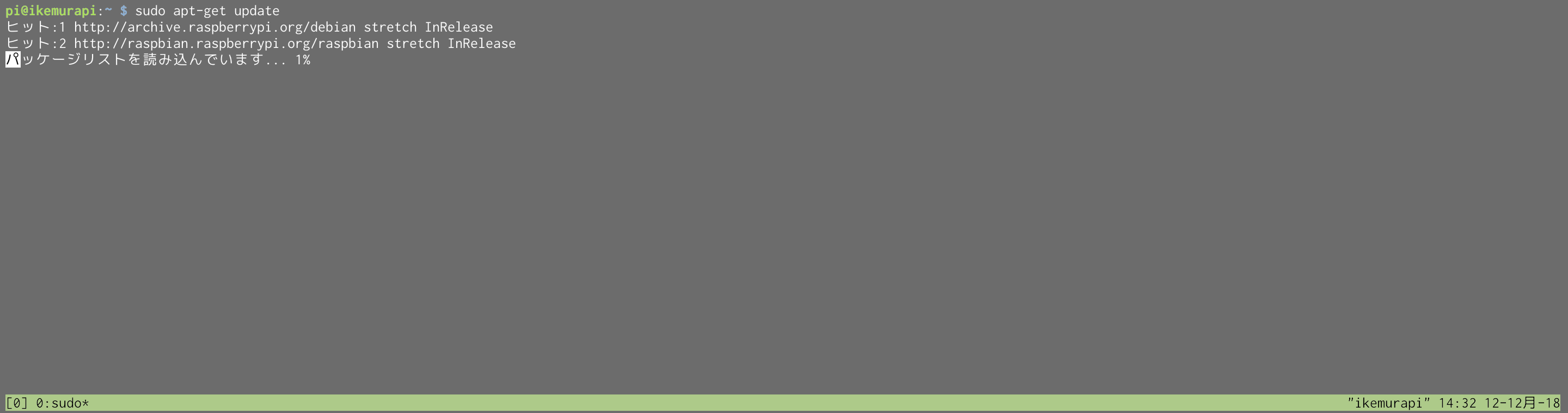ラズパイにssh接続しながら時間がかかる作業中、Wifiが途切れると困る。
特にsudo apt-get upgradeを実行中に切断されると...
そういう時にはtmuxが便利!
という情報を見たのでラズパイでtmuxを試してみた。
tmuxインストール
まず、ラズパイにssh接続する
以下コマンドでtmuxをインストールする
$ sudo apt-get install tmux -y
これでインストール完了
tmux使い方
tmux起動
$ tmux
こんな画面になった、これが起動画面らしい

tmux終了
入力するだけ
$ exit
tmuxの実験
ラズパイに接続して、実際に長い作業中にターミナルを強制終了させる。
再度ラズパイにssh接続し、tmuxで作業再開できるか試してみる。
まず、ssh接続した状態でtmux起動し、apt-get updateを実行させる。
$ tmux
$ sudo apt-get update
ここでターミナルを強制終了させる。
(⌘+q or ターミナルの☓を押すなど)
ターミナルを起動させて、ラズパイにssh接続する。
ここでps afxすると、tmuxらしきプロセスが確認できた。

このtmuxプロセスに接続するにはattachコマンドを実行する。
$ tmux attach
そうすると、切断前のapt-get updateコマンドが表示された。

感想
tmuxすごい、前の処理に接続した時にちょっと感動した。
今後ともtmuxをラズパイで活用していきたい。